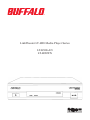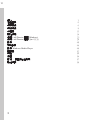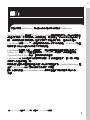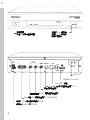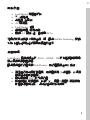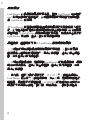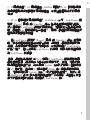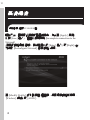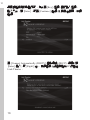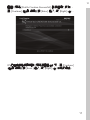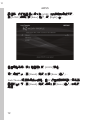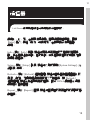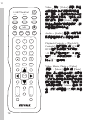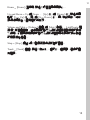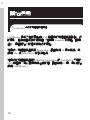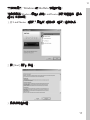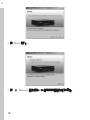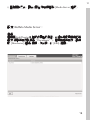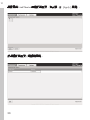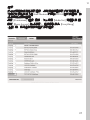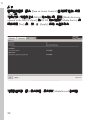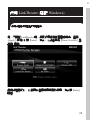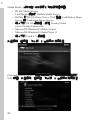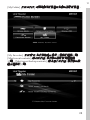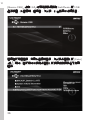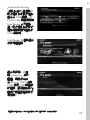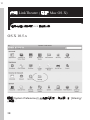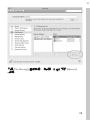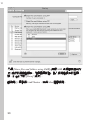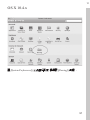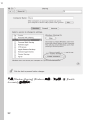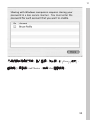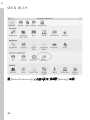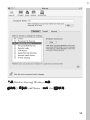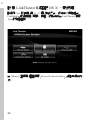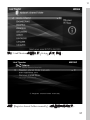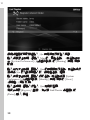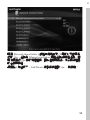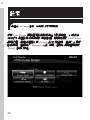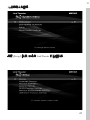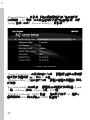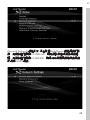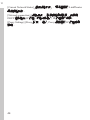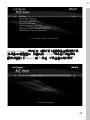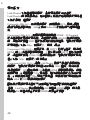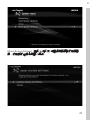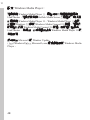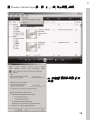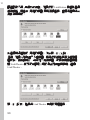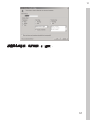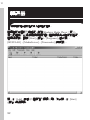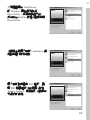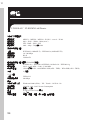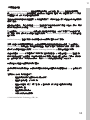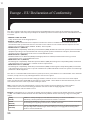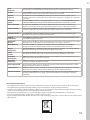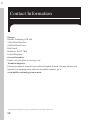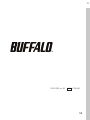Buffalo LT-H90LAN : LINKTHEATERHD NETWORK MEDIA PLAYER 取扱説明書
- カテゴリー
- MP3 / MP4プレーヤー
- タイプ
- 取扱説明書
このマニュアルも適しています

LinkTheater LT-H90 Media Player Series
LT-H90LAN
LT-H90WN
繁體中文

2
TC
簡介 3
產品圖表 4
連接纜線 6
無線連線 8
遙控器 13
開始使用 16
使用 LinkTheater (搭配 Windows) 23
使用 LinkTheater (搭配 Mac OS X) 28
設定 40
顯示設定 46
設定 Windows Media Player 48
轉碼器 52
規格 54
保固 56
歐洲 – 歐盟符合性聲明 57
聯絡資訊 58

3
TC
簡介
感謝您選擇 LinkTheater!本手冊可協助您設定及使用新的 LinkTheater。
Buffalo Technology 推出的 LinkTheater LT-H90
網路媒體播放機系列可以完美地
連結您的電視、家庭娛樂中心和電視網路。現在開始,您可以安坐在舒適的客
廳,透過電視和家庭娛樂中心播放您存放於電腦中的電影、音樂以及相片。
LinkTheater 利用 RJ-45 乙太網路連接埠連線至您的區域網路。LT-H90WN 機型
提供的額外功能可讓您以無線方式連接網路。
LinkTheater 背面有多種 AV 連接端子,包括高畫質相容視訊接頭以及數位
Dolby
™
5.1* 還有 DTS 相容音訊接頭。LinkTheater 更提供了通用隨插即用
(Universal Plug & Play) 功能,讓安裝更快速簡便。
LinkTheater 幾乎可以播放所有常見的視訊、影像和音訊格式。請參閱<規格>
頁中的支援檔案類型清單。
現在就開始體驗這個高品質且具備多功能的媒體播放機!Buffalo Technology 推
出的 LinkTheater 可以流暢地存取您封存的多媒體。
請上我們的網站 (www.buffalotech.com) 瀏覽本產品的更新資訊及其他支援
資訊。
*依 Dolby Laboratories 授權製造。Dolby 與雙 D 標誌為 Dolby Laboratories 的商標。

4
TC
電源開關
按住 10 秒即可重設裝置。
滑蓋式 USB
連接埠。
適用於 USB 隨身碟、
硬碟或攝影機。
120V AC
D4/色差 HD 視訊輸出端子 (720p/1080i)
適用於 USB 隨身碟或硬碟的 USB
連接埠 (FAT32 或 NTFS)。
複合視訊輸出端子
RCA 立體聲音訊輸出端子
Toslink 光纖數位音訊輸出端子 (5.1)
10/100 乙太網路
HDMI (720p/1080i)

5
TC
套件內容:
• LinkTheater 媒體播放機
• 乙太網路線
• 遙控器 (含電池)
• AC 電源線
• LinkTheater 光碟
• 使用說明書 (即本手冊)
• 標準 A/V 纜線 (紅、白和黃 RCA)
如果您的套件中缺少其中任何一項,請與 Buffalo Technology 技術
支援小組聯絡或聯絡您購買此商品的店家。
準備事項:
LinkTheater 需透過複合式 (RCA)、HDMI、D4 或色差視訊接頭連
接至電視或視訊監視器。
請選擇適當的位置安裝 LinkTheater。此位置需符合以下條件:
• 在主座位區可見的範圍內。此裝置使用 IR 遙控器,必須在
直線可遙控的範圍內。
• 靠近電視和 Hi-Fi 的方便位置。
• 平坦表面上或櫥櫃中。我們「不」建議將其置於正在使用
的音訊/視訊元件上,這可能會導致機身過熱。

6
TC
連接纜線:
LinkTheater 必須連接到電視或顯示器。雖然 LinkTheater 可以播放
mp3 及其他常見的音樂格式,不過需要電視或顯示器來瀏覽和設
定 LinkTheater 的選項。
將 LinkTheater 的音訊和視訊輸出連接到電視或家庭劇院有多種方
式。下列指示說明如何以標準黃色類比複合視訊接頭 (幾乎所有電
視都具備 將 LinkTheater 連接到電視或顯示器。此纜線包含在您的
LinkTheater 套件中,且絕大部分的電視都適用。
這裡提供一個簡單的方法將 LinkTheater 直接連接到電視:
1 - 將隨附的類比視訊纜線連接到電視或顯示器。大部分的電視
都有標示三種顏色的連接端子:黃色代表視訊、紅色代表右邊音
訊,以及白色代表左邊音訊。
2 - 將類比視訊纜線另一端連接到 LinkTheater 的對應連接埠。連接
埠也以顏色標示:紅色代表右邊音訊、白色代表左邊音訊,以及
黃色代表視訊。
3 - 另外有一種較少見的連接方式:將 CAT-5 乙太網路線連接至
LinkTheater 背後的乙太網路連接埠,然後將另一端連接到網路的
路由器、集線器或切換控制器。LT-H90WN 的新增功能可供您以
無線的方式連接至網路。請參閱<無線連線>一節的設定指示。

7
TC
4 - 將電源線插入 AC 電源插座。Buffalo 建議您將 AC 配接器連接
到具有雷擊突波保護器的電源排插座,以防止因雷擊造成的電源
突波。
5 - 將 AC 配接器的電源接頭插入 LinkTheater 後方。LinkTheater 前
端的 [Power] (電源) 和 [Standby] (待命) 指示燈會閃爍並開始啟動。
您不需要按 LinkTheater 前端的電源按鈕。如果數秒後指示燈未亮
起,請確認 AC 配接器是否妥當插入。同時,請確認電源排插座或
雷擊突波保護器已開啟。
6 - 當 LinkTheater 前端的 [Power] (電源) 和 [Standby] (待命) 燈亮起
時,表示裝置已開啟且可以開始使用。這時候,請打開電視或顯
示器。變更電視或顯示器的來源設定,以對應到插入 LinkTheater
的輸入端子。若系統顯示 LinkTheater 的選單,即表示已正確連接
到 LinkTheater 的視訊。
注意:這些指示適用於以 RCA 接頭將 LinkTheater 直接連接到電
視的簡單設定。還有其他多種可能的連接方式。例如,如果您想
要達到整體最佳效能,可以透過 Toslink 光纖數位接頭將音訊連接
到 AV 接收器,並透過 D4 轉色差或 HDMI 線將視訊連接到顯示
器。如果使用的是 Toslink 光纖 5.1 數位音訊輸出端子,則您必須
在
[Settings] (
設定
)
中先啟用該輸出端子才可使用。這些替代的設
定方式需使用額外纜線 (未隨附於 LinkTheater 中)。

8
TC
無線連線
無線設定 (僅限 LT-H90WN 型)
開機之後,請選取欲使用的語言和時區,然後在 [Apply] (套用)
上按 [
Enter] (輸入)。畫面上隨即顯示 [Incomplete connection to the
Network]
(未完成網路連線) 訊息。按遙控器上的 [Enter] (輸入) 或 [Right] (右)
來選取 [Recongure Network] (設定網路) 選項。
在 [Modify Prole] (修改設定檔) 畫面中,選取連接網路的選項 –
[Wireless] (無線) 或 [AOSS]。

9
TC
無線連線
選取 [Wireless] (無線) 然後按遙遙控器上的 [Enter] (輸入) 或
[Right] (右)。
Link Theater 將掃描無線網路,然後在畫面上顯示結果。
選取要使用的網路,然後再按遙控器上的 [Enter] (輸入) 或
[Right] (右)。

10
TC
選取網路使用的驗證方式,然後在 [Key] (密碼) 欄位輸入密碼。
輸入之後,按 [Enter],或在 [Continue] (繼續) 上按向右箭頭,以便
繼續。
在 [Connect Automatically (DHCP)] (自動連線 (DHCP)) 選項上按
[Enter] (輸入) 或 [Right] (右)。此舉會使系統自動指派 IP 位址給
Link Theater。

11
TC
畫面將顯示 [Prole Creation Successful] (設定檔建立成功)。
在 [Continue] (繼續) 選項上按 [Enter] (輸入) 或 [Right] (右)。
IP 位址和網路遮罩資訊將顯示在畫面右下方。在 [Continue]
(繼續) 選項上按 [Enter] (輸入) 或 [Right] (右) 以完成連線。

12
TC
AOSS
請注意,您的路由器必須支援 AOSS 才能使用此連線方式。
在 [AOSS] 選項上按 [Enter] (輸入) 或 [Right] (右)。
當出現指示時,按下路由器上的 [AOSS] 按鈕。
建立連線之後,在 [Finish] (完成) 上按 [Enter] (輸入)。
Link Theater 現在已連線至網路,且 IP 位址和閘道資訊將顯示在
畫面的右下方。在 [Finish] (完成) 選項上按 [Enter] (輸入) 以完成
連線。

13
TC
遙控器
LinkTheater 的導覽和設定皆可透過隨附的遙控器完成。
使用上、下、左、右箭頭瀏覽選單。若要選擇某個項目,請按
[Enter] (輸入) 按鈕。此外,可使用左、右箭頭前後瀏覽整個
選單。
Info
–
按下 [Info] (資訊) 按鈕可顯示與正在播放之檔案的相關資
訊。包含檔案名稱資訊、格式資訊,以及檔案已播放的時間 (如果
是電影和音樂)。
Setup
–
按下 [Setup] (設定) 按鈕可立即切換到 [System Settings] (系
統設定) 區域。
Refresh
–
按下 [Refresh] (重新整理) 按鈕可自動重新整理畫面上的
內容。例如, 如果媒體伺服器中加入了新檔案,按 [Refresh]
(重新整理) 按鈕後就會顯示新的檔案。部分 DLNA 伺服器必須在
伺服器上重新整理。
Repeat
–
按下 [Repeat] (重複) 按鈕可重複播放正在播放的視訊或音
樂檔案。

14
TC
Video
–
按下 [Video] (視訊) 按鈕
可在四個支援的視訊模式間循
環。注意:不當使用此功能可能
造成視訊無法顯示。如果發生這
樣的情況,請按 [Video] (視訊)
按鈕繼續循環切換視訊模式,直
到畫面重新顯示為止。
Audio
–
[Audio] (音訊) 可用來選
取視訊檔案中的不同配音選項。
Playback Controls
–
[PlaybACk
Controls] (播放控制) 與 VCR 或
DVD 播放機使用的方式類似。
>/II
開始及暫停播放、 停止
播放、
>> 為向前快轉、>I 會
跳至下一首等等。
Video, Music, Photo
–
[Video]
(視訊)、[Music] (音樂) 和 [Photo]
(相片) 這三個按鈕可用於瀏覽媒
體來源。按其中一個按鈕可立即
將您的檢視項目變更為該按鈕對
應的檔案類型。例如,如果您在
瀏覽視訊時按下 Music (音樂) 按
鈕,您的瀏覽畫面將立即改為音
樂。
TM
INFO SETUP REFRESH
REPEAT VIDEO AUDIO
STEP/SLOW
VIDEO
ZOOM
VOL
UP
MUSIC
DOWN
ADVANCED
PHOTO
CLEAR CAPS/NUM
ENTER
RETURN HOME
1 2 3
4 65
7
0
98
STOP
MUTE
TRACK
+
-
>
<
>
I
I<
>/
II
II>
<< >>
def
abc
. : /
ghi jkl mno
pqrs tuv wxyz
skip
skip

15
TC
Home
–
[Home] (主選單) 按鈕將返回主要導覽中心。
Up and Down
–
Up 和 Down – [Up] (上) 和 [Down] (下) 按鈕與電
腦的 [Page Up] (上一頁) 和 [Page Down] (下一頁) 功能類似。可以
快速瀏覽內含大量媒體的資料夾。
Volume and Mute
–
[Volume] (音量) 和 [Mute] (靜音) – LinkTheater 擁
有獨立的音量控制,可與電視或音效系統的遙控器搭配使用或是獨
立使用。不需要使用電視或音效系統的遙控器即可快速切換至靜音
或提高/降低音量。
Stop
–
[Stop] (停止) 鍵將暫停正在進行的播放畫面。
Track
–
[Track] (曲目) 按鈕將跳至上一個或下一個視訊、音樂或圖
片檔案。

16
TC
開始使用
將
LinkTheater
與您的媒體檔案相連結。
LinkTheater 是為了播放電腦和 NAS 裝置中的媒體檔案而設計。您
的電影、音樂和圖片存放在哪裡?如果是 Windows 的電腦,請轉
往下一頁並開始將軟體安裝到您的電腦。
如果您將媒體檔案儲存在 Apple Mac,請翻到第 20 頁以瞭解一起
使用 Mac 與 LinkTheater 的設定指示。
如果您的媒體檔案儲存於 Buffalo TeraStation 或 LinkStation 之類的
NAS 裝置中,則不需要安裝任何軟體。請翻到第 32 頁,馬上開始
使用 LinkTheater!

17
TC
安裝適用於 Windows 的 Buffalo 媒體軟體:
如果想要在 Windows 電腦上使用 LinkTheater 存取媒體檔案,請遵
循以下安裝步驟:
1. 將 LinkTheater 光碟放入電腦的光碟機中。程式將自動執行。
2. 按 [Start] (開始) 按鈕。
3. 同意使用者授權。

18
TC
4. 按 [Start] (開始)。
5. 按一下 [Reboot] (重新開機) 以結束安裝並重新啟動電腦。

19
TC
6. 重新開機之後,請從 [開始] 功能表啟動 [Media Server] 程式。
設定 Buffalo Media Server:
目錄
若要在 LinkTheater 上播放您電腦的內容,必須先選取要使用的資
料夾 (預設資料夾設定為“Documents”)。若要新增資料夾,請選
取 [Directories] (目錄) 標籤,然後按一下 [Edit] (編輯)。

20
TC
選取要與 LinkTheater 共用的資料夾,然後按一下 [Apply] (套用)。
您選擇的資料夾清單隨即顯示。
ページが読み込まれています...
ページが読み込まれています...
ページが読み込まれています...
ページが読み込まれています...
ページが読み込まれています...
ページが読み込まれています...
ページが読み込まれています...
ページが読み込まれています...
ページが読み込まれています...
ページが読み込まれています...
ページが読み込まれています...
ページが読み込まれています...
ページが読み込まれています...
ページが読み込まれています...
ページが読み込まれています...
ページが読み込まれています...
ページが読み込まれています...
ページが読み込まれています...
ページが読み込まれています...
ページが読み込まれています...
ページが読み込まれています...
ページが読み込まれています...
ページが読み込まれています...
ページが読み込まれています...
ページが読み込まれています...
ページが読み込まれています...
ページが読み込まれています...
ページが読み込まれています...
ページが読み込まれています...
ページが読み込まれています...
ページが読み込まれています...
ページが読み込まれています...
ページが読み込まれています...
ページが読み込まれています...
ページが読み込まれています...
ページが読み込まれています...
ページが読み込まれています...
ページが読み込まれています...
ページが読み込まれています...
-
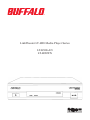 1
1
-
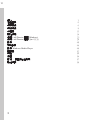 2
2
-
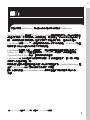 3
3
-
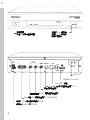 4
4
-
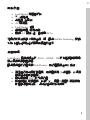 5
5
-
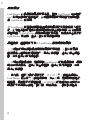 6
6
-
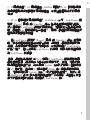 7
7
-
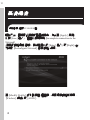 8
8
-
 9
9
-
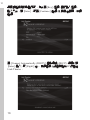 10
10
-
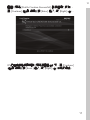 11
11
-
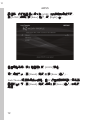 12
12
-
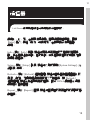 13
13
-
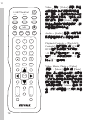 14
14
-
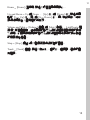 15
15
-
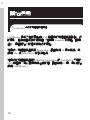 16
16
-
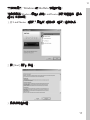 17
17
-
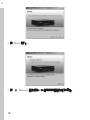 18
18
-
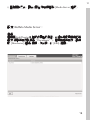 19
19
-
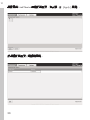 20
20
-
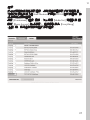 21
21
-
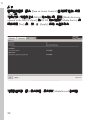 22
22
-
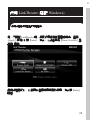 23
23
-
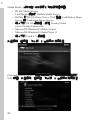 24
24
-
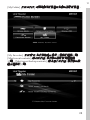 25
25
-
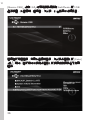 26
26
-
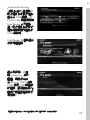 27
27
-
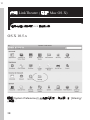 28
28
-
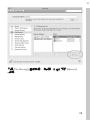 29
29
-
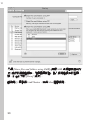 30
30
-
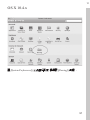 31
31
-
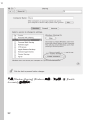 32
32
-
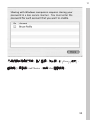 33
33
-
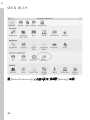 34
34
-
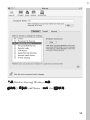 35
35
-
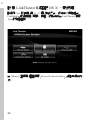 36
36
-
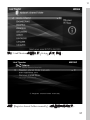 37
37
-
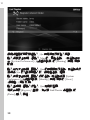 38
38
-
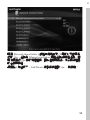 39
39
-
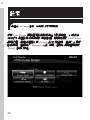 40
40
-
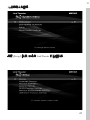 41
41
-
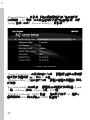 42
42
-
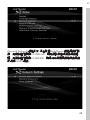 43
43
-
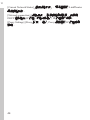 44
44
-
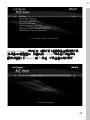 45
45
-
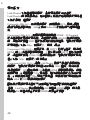 46
46
-
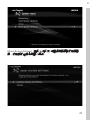 47
47
-
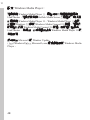 48
48
-
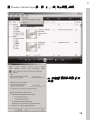 49
49
-
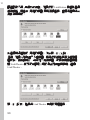 50
50
-
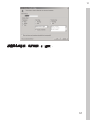 51
51
-
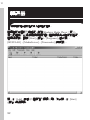 52
52
-
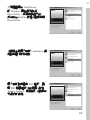 53
53
-
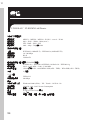 54
54
-
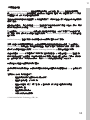 55
55
-
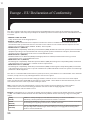 56
56
-
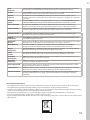 57
57
-
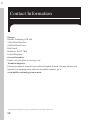 58
58
-
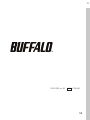 59
59
Buffalo LT-H90LAN : LINKTHEATERHD NETWORK MEDIA PLAYER 取扱説明書
- カテゴリー
- MP3 / MP4プレーヤー
- タイプ
- 取扱説明書
- このマニュアルも適しています
その他のドキュメント
-
Philips CSS1310/93 Product Datasheet
-
VIA Technologies HD Audio Adeck インストールガイド
-
Samsung HT-F9750W ユーザーマニュアル
-
Samsung HT-J5530K ユーザーマニュアル
-
Sony KDL-40W660E ユーザーマニュアル
-
Samsung BD-P1400 ユーザーマニュアル
-
Philips HTS3582/98 ユーザーマニュアル
-
Sony KD-55X7000E ユーザーマニュアル
-
Samsung HT-F6530W ユーザーマニュアル
-
Samsung HT-F9750W ユーザーマニュアル